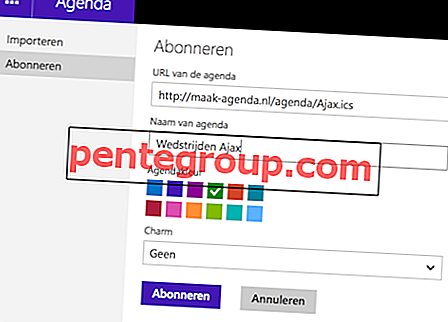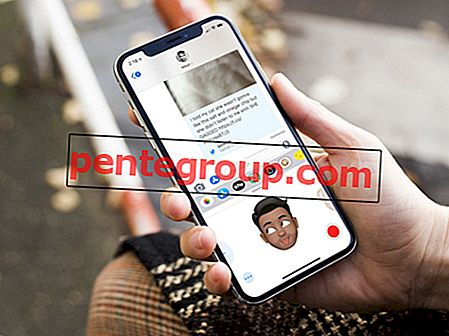Cada vez que tengo tiempo, me gusta ponerme al día con algunos de mis episodios favoritos en la aplicación Podcasts. Hay una característica pequeña, pero muy útil que siempre admiro, es la capacidad de cambiar la velocidad de reproducción de podcast en iPhone. La opción de acelerar o ralentizar cualquier velocidad de reproducción de podcast me ofrece la conveniencia deseada de escuchar cualquier programa a mi propio ritmo.
Afortunadamente, es muy fácil ajustar la velocidad de reproducción de cualquier podcast en dispositivos iOS. ¿Quieres saber cómo se hace de la manera correcta? ¡Pasemos por los pasos rápidos!

Cómo acelerar o ralentizar la velocidad de podcast en iPhone y iPad
Paso 1. Inicie la aplicación Podcasts en su dispositivo iOS.

Paso 2. Reproduzca cualquier podcast como de costumbre → Toque el nombre del podcast .

Paso 3. Ahora, tienes tres opciones:
- 1x: se establece como la velocidad de reproducción predeterminada.
- 5x: permite que el podcast se reproduzca un 50% más rápido. Me parece más conveniente, ya que no solo mantiene la velocidad a un nivel normal, sino que también mantiene un tono y un sonido bastante buenos que se pueden entender fácilmente.
- 2x - Duplica la velocidad de reproducción. Se vuelve muy útil, especialmente en una situación en la que desea escuchar cualquier episodio rápidamente. La única desventaja es que cambia el tono y el tono de las voces.
Para aumentar la velocidad en un 50%, toque el botón 1x una vez. Si desea duplicar la velocidad de reproducción del podcast, simplemente toque el botón 1x dos veces.

Para ralentizar el podcast, simplemente toque el botón de velocidad. Si la velocidad se duplica, tóquela una vez para bajar a 1 / 2x. Tóquelo nuevamente para volver a la velocidad predeterminada.
Terminando
La aplicación Podcasts me parece muy útil, ya que es fácil de usar. Sin embargo, hay una serie de alternativas de terceros que ofrecen una mejor experiencia de usuario. ¿Cuál es la característica que más te gusta de esta aplicación y hay alguna nueva característica que quieras ver en ella? Comparta sus valiosos comentarios en los comentarios a continuación.
Es posible que desee leer estos artículos también:
- Cómo saltar adelante / atrás 10 segundos en YouTube en iPhone
- Cómo habilitar el modo oscuro en YouTube
- Cómo reproducir videos de YouTube en segundo plano en iPhone
Para leer más consejos rápidos, descargue nuestra aplicación y manténgase conectado con nosotros en Facebook, Twitter y Google Plus.